Solucione el error 0x8007041D en Windows 11/10

Si ve el código de error 0x8007041D en su PC con Windows 11/10, lea esta publicación para saber cómo solucionarlo. El código de error 0x8007041D es un error de Windows que puede encontrar en diversas circunstancias, como al instalar una actualización de Windows o al activar Windows. Diferentes aplicaciones, como el antivirus Windows Defender, VirtualBox o Xbox también pueden arrojar el mismo código de error.
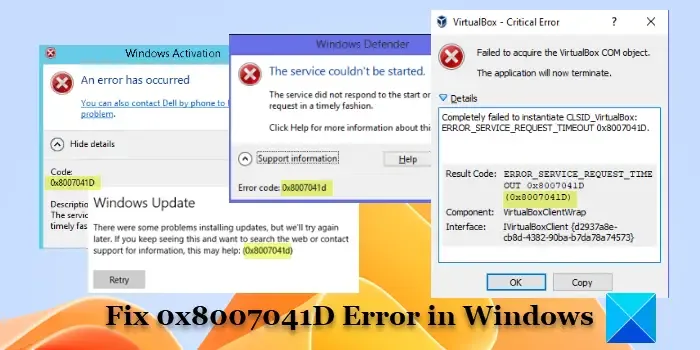
Para ser precisos, el error 0x8007041D tiene muchas variantes. En esta publicación, veremos en detalle algunas de las variantes del error 0x8007041D que se encuentran con frecuencia y sugeriremos soluciones que lo ayudarán a corregir el error. Las variantes que vamos a cubrir son las siguientes:
- 0x8007041D Error de actualización de Windows
- 0x8007041D Error de Windows Defender
- 0x8007041D Error de activación de Windows
- 0x8007041D Error de caja virtual
- 0x8007041D Error de Xbox
Entonces, veamos cómo corregir el error 0x8007041D en Windows 11/10 .
Solucionar el error de actualización de Windows 0x8007041D

La primera variante de la que vamos a hablar es el mensaje de error que recibe un usuario al actualizar Windows. El mensaje aparece al instalar una actualización en Windows 10 o al actualizar a Windows 10 desde Windows 7. El mensaje de error completo dice:
actualizacion de Windows
Hubo algunos problemas al instalar las actualizaciones, pero lo intentaremos de nuevo más tarde. Si sigue viendo esto y desea buscar en la web o ponerse en contacto con el soporte para obtener información, esto puede ayudar: (0x8007041d)
Algunas instancias del error también aparecieron en Windows XP. Si no puede instalar una actualización de Windows debido al mensaje de error anterior, use estas correcciones:
- Ejecute el Solucionador de problemas de Windows Update un par de veces y vea si ayuda.
- Ejecute la herramienta DISM para reparar las inconsistencias y la corrupción del sistema.
- Elimine la carpeta Distribución de software . La carpeta SoftwareDistribution almacena temporalmente los archivos necesarios para instalar actualizaciones en una PC con Windows. Puede eliminar esta carpeta si las actualizaciones de Windows no funcionan correctamente o no funcionan en absoluto en su PC con Windows 11/10. Una vez que haga esto, intente ejecutar la actualización nuevamente.
- Ejecute Windows Update en estado de inicio limpio . El inicio limpio inicia Windows con un conjunto mínimo de controladores y programas de inicio. Esto ayuda a eliminar conflictos de software que pueden causar problemas durante la instalación de la actualización.
- Realice una reparación automática utilizando la Herramienta de creación de medios .
Solucionar el error de Windows Defender 0x8007041D
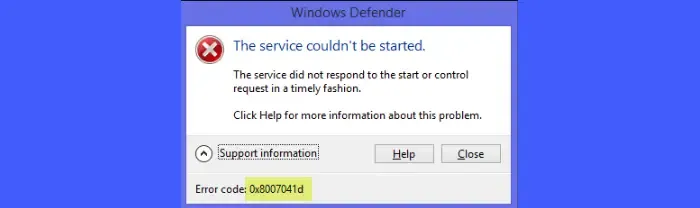
La segunda variante está vinculada a Microsoft Defender (anteriormente Windows Defender). Los usuarios generalmente encuentran este mensaje de error al actualizar el antivirus Defender. Significa que hay un problema con el servicio de actualización de Windows debido a que las definiciones de virus no se instalaron en una PC con Windows 11/10. El mensaje de error completo dice:
Defensor de ventanas
No se pudo iniciar el servicio.
El servicio no respondió a la solicitud de inicio o control en tiempo y forma.
Haga clic en Ayuda para obtener más información sobre este problema.
Código de error: 0x8007041d
Si ve el mensaje de error anterior, use las siguientes correcciones:
- Desinstale cualquier otro software de seguridad, excepto Defender. Luego reinicie la PC e intente instalar actualizaciones ( Configuración > Privacidad y seguridad > Seguridad de Windows > Protección contra virus y amenazas > Actualizaciones de protección > Buscar actualizaciones ).
- Actualice manualmente Microsoft Defender /instale las definiciones de virus. Visite este enlace para descargar las últimas actualizaciones de definiciones para su versión del sistema operativo Windows. Luego instale la actualización y vea si ayuda.
- Abra el Administrador de servicios de Windows y reinicie los siguientes servicios: Servicio de transferencia inteligente en segundo plano, Cryptographic y Windows Update . Haga clic derecho en un servicio y seleccione Detener . Luego reinicie su PC. De nuevo, haga clic con el botón derecho en el servicio y seleccione Iniciar . Nuevamente reinicie la PC y verifique el estado de la actualización.
- Ejecute la herramienta Comprobador de archivos del sistema para reparar los archivos del sistema dañados o faltantes. A continuación, intente instalar la actualización.
- Intente actualizar el antivirus Defender en un estado de arranque limpio .
- Modifique la configuración del tiempo de espera a través del Registro de Windows y establezca los datos del valor en 6000.
Solucionar el error de activación de Windows 0x8007041D
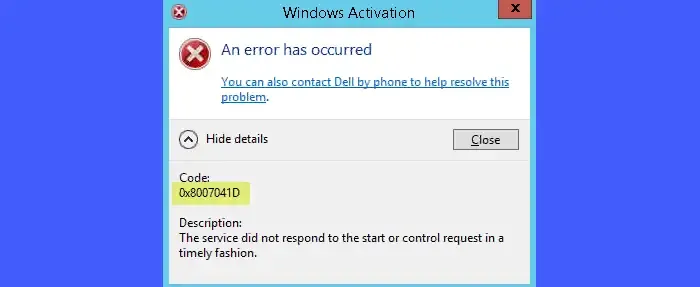
Esta variante de error aparece cuando los usuarios intentan activar la posinstalación de Windows. Aunque el error es raro, puede aparecer si un paquete de software de seguridad está bloqueando la activación de Windows. El mensaje de error completo dice:
Activación de Windows
Ha ocurrido un error
También puede comunicarse con Dell por teléfono para ayudar a resolver este problema.
Código:
0x8007041DDescripción:
El servicio no respondió a la solicitud de inicio o control en tiempo y forma.
Para corregir el mensaje de error anterior, use las siguientes correcciones:
- Ejecute el solucionador de problemas de activación Obtener ayuda . Vaya a Configuración > Sistema > Activación . Haga clic en el enlace Obtener ayuda para abrir el solucionador de problemas. Siga las instrucciones y vea si puede solucionar el problema.
- Vaya al Panel de control y elimine todos los paquetes de software de seguridad que haya instalado cuando comenzó el problema. Luego reinicie su PC e intente activar Windows.
- Use la herramienta de administración de licencias de software (slmgr) para activar Windows.
- Póngase en contacto con el soporte técnico de Microsoft.
Solucionar el error de VirtualBox 0x8007041D
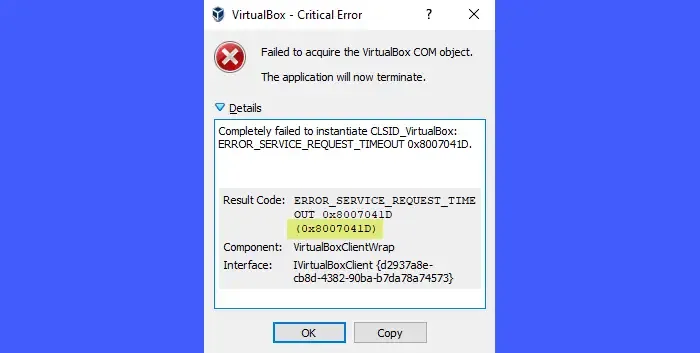
El código de error 0x8007041D también impide que VirtualBox se inicie en Windows (específicamente, Windows 10). Aparentemente, el problema se debe a un error de configuración de VirtualBox. El mensaje de error completo dice:
VirtualBox – Error crítico
No se pudo adquirir el objeto COM de VirtualBox.
La aplicación terminará ahora.
Detalles
No se pudo crear una instancia de CLSID_VirtualBox:
ERROR_SERVICE_REQUEST_TIMEOUT 0x8007041D.Código de resultado: ERROR_SERVICE_REQUEST_TIMEOUT 0x8007041D.
(0x8007041D)Componente: VirtualBoxClientWrap
Interfaz: IVirtualBoxClient {d2937a8e-cb8d-4382-90ba-b7da78a74573}
Si ya no puede ejecutar VirtualBox en su PC con Windows 11/10 debido al error anterior, use las siguientes correcciones:
- Habilite la plataforma de máquina virtual en las características de Windows .
- Vaya al Administrador de servicios de Windows y asegúrese de que los servicios COM+ y el servicio del sistema VirtualBox se estén ejecutando.
- Finalice el proceso en segundo plano VBoxSDS en la aplicación Administrador de tareas de Windows.
- Copia de seguridad del contenido de
%USERPROFILE%\.VirtualBoxen otro directorio.
Eliminar%USERPROFILE%\.VirtualBox\VirtualBox.xmly el.VirtualBoxdirectorio.
Reinicie su PC y desinstale VirtualBox. Nuevamente reinicie su PC.
Instale la última versión de VirtualBox en su máquina. Nuevamente reiniciar. VirtualBox debería ejecutarse sin errores.
Nota: Después de la eliminación de la. xml y el directorio de VirtualBox, importe sus máquinas virtuales anteriores como máquinas existentes para encenderlas.
Solucionar el error de Xbox 0x8007041D

El mismo código de error también puede aparecer en Xbox. Nuevamente, una ocurrencia rara, que puede hacer que su consola se cuelgue o se congele. El mensaje de error completo dice:
Ocurrió un problema
Vuelva a intentarlo, si el problema vuelve a ocurrir, visite xbox.com/errorhelp y escriba el siguiente
código: 0x8007041D
Para corregir el error, utilice las siguientes soluciones:
- Encienda y encienda su consola Xbox. Presione el botón Xbox en su controlador y manténgalo presionado durante al menos 10 segundos (o hasta que se apague por completo). Desconecte el cable de alimentación y espere otros 10 segundos. Vuelve a enchufar el cable de alimentación. Presiona el botón Xbox para encender la consola.
- Restablezca su consola Xbox a los valores predeterminados de fábrica mientras conserva sus juegos y aplicaciones. Esto eliminará cualquier corrupción de archivos que pueda estar causando el problema.
Espero que las soluciones anteriores lo ayuden a corregir el error 0x8007041D en su PC con Windows 11/10.
¿Cómo solucionar cualquier error de actualización de Windows en Windows 10 Windows 11?
¿Qué es el código de error 0x8007041d en Windows Update?
El código de error 0x8007041d indica que su sistema no puede descargar e instalar la actualización de Windows requerida. Varios factores pueden contribuir al error, incluidos los archivos del sistema dañados, los problemas de conectividad, la configuración del firewall o un antivirus en conflicto. Ejecutar un escaneo SFC o restablecer los componentes de Windows Update puede ayudar a resolver el problema.



Deja una respuesta